Korisnik mn lijevo danas vodič na našem forumu, tutorial koji ovdje objavljujem jer to zaslužuje 😀
-------------------------------
Kao što je i obećao dug, obećao sam jučer na IRC-u KZKG ^ Gaara napravite ovaj vodič o tome kako stvoriti našu animiranu korisničku traku u programu Windows Vista širit.
Ispričavam se na snimkama zaslona na engleskom, jer ih koristim na tom jeziku, jer mi je praktično kada slijedim upute
Prvo što ćemo učiniti je otvoriti Gimp i odabrati boju prednjeg plana sa sljedećom vrijednošću:
Kao što se vidi na snimci zaslona, vrijednost mora biti fcfdfe Na taj će način pozadina biti u skladu s estetikom foruma.
Zatim idemo na karticu Datoteka> Novo i u prozoru koji se pojavi odabiremo ove dimenzije:
Vodoravna vrijednost trebala bi biti 450 i 60 za vertikalnu (u svakom slučaju možete prema svojim željama). Također u Napredne opcije za pozadinu moraju odabrati boju prednjeg plana.
Sljedeći je korak upotreba alata za tekst za pisanje sadržaja koji će imati korisnička traka, u mom slučaju koristim frazu: <° DesdeLinux korisnik .kad su tekst napisali na istom onom sloju koji daju desni klik> alfa za odabir. S odabranim tekstom uzimamo alat za miješanje (gradijent), u mom slučaju koristim plavi sjaj, ali mogu koristiti što im je draže. Odabir ispunjavaju gradijentom, ostavljajući ga ovako:
Dalje ćemo duplicirati sloj teksta 14 puta kako bismo postigli 15 identičnih slojeva:
Marker A označava gdje biste trebali kliknuti za dupliciranje odabranog sloja
Od sada ćemo raditi s tim slojevima, dodajući filtre i prozirne folije
* Prvi korak je raditi od sloja 1 do 4, uključujući Filteri> Zamućivanje> Gaussian Blur a vrijednosti koje se koriste su sljedeće za svaki sloj:
U postavkama filtra sloja 1:
Vodoravno: 12 piksela
Okomito: 12 piksela
U postavkama filtra sloja 2:
Vodoravno: 9 piksela
Okomito: 9 piksela
U postavkama filtra sloja 3:
Vodoravno: 6 piksela
Okomito: 6 piksela
Za postavke filtra sloja 4:
Vodoravno: 3 piksela
Okomito: 3 piksela
* Kao drugi korak radit ćemo od sloja 11 do 15 (uključujući), odnosno sa posljednjih pet slojeva. Prije svega moramo ovih zadnjih 5 slojeva poravnati s dimenzijama slike, ovo je važno kako bismo postigli željeni učinak, ovaj način: tab Slojevi> Poravnaj s veličinom slike. Zatim slojeve preimenujemo brojevima jedan po jedan dvostrukim klikom na sloj, oni mu mijenjaju ime u brojevi.
Filter koji ćemo koristiti u slojevima je Filter> Zamagljivanje> Zamagljivanje u pokretu i primijenit ćemo ga na sljedeći način za svaki sloj i duplikat koji ćemo stvoriti za svaki od njih:
Duplicirani sloj 11.
Postavke filtra za duplicirani odnosno izvorni sloj:
copia
Duljina: 10
Kut: 0Izvorni sloj
Duljina: 10
Kut: 180
Sloj 11 i kopija kombiniraju se (kliknite desnu tipku miša na kopiju sloja 11 i odaberite kombiniranje prema dolje)
Duplicirani sloj 12.
Postavke filtra:
Izvorni sloj
Duljina: 20
Kut: 0
duplikat
Duljina: 20
Kut gledanja: 180
Sloj 12 i kopija se kombiniraju.
Duplicirani sloj 13.
Postavke filtra:
Izvorni sloj
Duljina: 30
Kut: 0
duplikat
Duljina: 30
Kut gledanja: 180
Sloj 13 i kopija se kombiniraju.
Duplicirani sloj 14
Postavke filtra:Izvorni sloj
Duljina: 40
Kut: 0
duplikat
Duljina: 40
Kut gledanja: 180
Sloj 14 i kopija se kombiniraju.
Duplicirani sloj 15
Postavke filtra:Izvorni sloj
Duljina: 50
Kut: 0
duplikat
Duljina: 50
Kut gledanja: 180
Sloj 15 kopije se stapa.
Ono što ćemo sada učiniti jest modificirati neprozirnost slojeva pomoću ovih postavki:
1 do 60%
2 do 70%
3 do 80%
4 do 90%
11 do 90%
12 do 80%
13 do 70%
14 do 60%
15 do 50%
Odabrat ćemo naš pozadinski sloj da ga dupliciramo četiri puta, ostavljajući pet identičnih slojeva. Zadnju duplikatnu pozadinu podižemo iznad našeg sloja 1 (strelicom usmjerenom prema gore u navigatoru sloja pored markera A).
Ponovno dupliciramo i podižemo ga na vrh sloja 2 i tako dalje, ostavljajući pozadine prošarane između slojeva teksta ovako:
Ajmo sad datoteka> spremi kao i imenujte datoteku s nastavkom . GIF na kraju na primjer:korisnička traka.gif .
U prozoru koji se pojavi važno je označiti opciju:
Spremi kao animaciju
Zatim pritisnemo izvoz, a zatim prihvaćamo.
Dolazimo do naše datoteke i ona bi trebala izgledati ovako:
Nadam se da će vam biti korisna i da se dobro razumije, ne ustručavajte se kontaktirati me ako imate pitanja, ostavljam još jedan primjer rezultata koji se mogu postići:
Ako primijetite da sam u drugom natpisu uredio vremena zadržavanja u okvirima ... Dat ću to kasnije, nije tako složeno.
Pozdrav!
-------------------------------
Veliko hvala mn Rezultat ovog izvrsnog tutorijala je super, haha ... i obavijestite vas da će nam biti čast ako želite ovdje staviti tutorijale iz Gimpa, članke ili sve ono što smatrate zanimljivim 😀
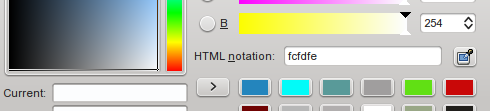


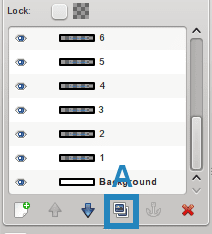
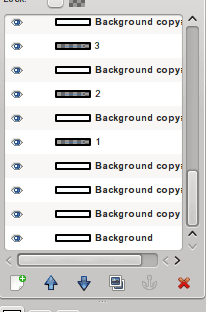
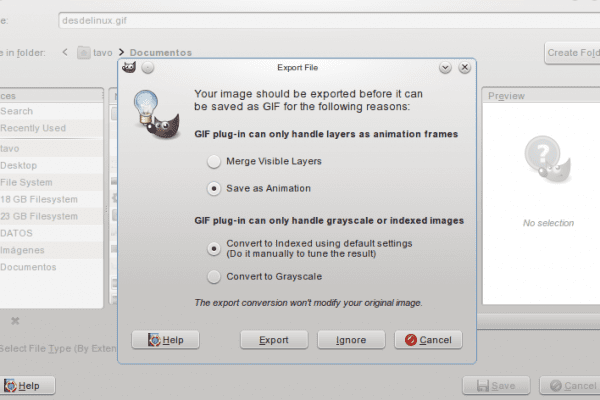


Poljak !!!!
Moram to učiniti u vezi s Gimpom !!!
Da vidimo hoću li ovaj tjedan 😉
Što znači "pol" i u kojoj ga (ih) zemlji (i) koristite?
Oh, i kako to izgovaraju?
pole = soyez le premier = prvi koji je komentirao
Pole dolazi iz pole položaja.
https://es.wikipedia.org/wiki/Pole_position
Zanimljivo OO ovdje učite nove stvari 🙂
zanimljiv! Nisam znao te podatke
A izgovor? »Pole», «poul», «pol»?
Puno vam hvala @ KZKG ^ Gaara što ste ga objavili, čast mi je što sam imao priliku širiti vijest o Gimpu, izvrsnom alatu koji je često nepravedno podcijenjen.
Pokušat ću doprinijeti neobičnom udžbeniku vikendom, to je najmanje što mogu učiniti u znak zahvalnosti za ovaj sjajan program. Dolazim iz Photoshopa i u početku se bilo teško prilagoditi promjeni, ali vrijedilo je truda.
Također radim neke stvari u Blenderu, ali još sam pomalo zelen ... .Nedostatak prakse hehe
Ponavljam svoje čestitke za vaš rad na ovoj stranici.
Hvala Tavo, izvrstan tutorial. Iako ne znam ništa o grafičkom dizajnu, GIMP je vrlo praktičan alat koji mi je pomogao u mnogim situacijama. Zahvaljujući njoj naučio sam stvarati jednostavne, ali vrlo lijepe logotipe; ima mnogo predložaka i efekata za logotipe. Volio bih da mogu saznati više o ovom alatu. Nadamo se da možete nastaviti dijeliti više znanja na ovom blogu. Pozdrav.
Hvala vam što ste komentirali Carlosa ... .u praksi se upoznajete s programom. Mislim da je poanta protiv Gimpa u tome što nema toliko širenja o programu i nekoliko vodiča. Imate mogućnost dodati mnogo dodataka koji ih automatiziraju. zadatke, što je i u Photoshopu moguće, ali proširenja koja se stvarno vrijede skupa su
.
Ups, nisam ni znao da postoje proširenja za Photoshop, niti sam zamišljao da takva proširenja mogu biti skupa. Nadam se da ćemo moći uživati u još jednom vašem tutorialu, hvala vam puno.
vau, odmah ću to napraviti OO pozdrav
Cijenjeno je, dobro je za mene vježbati s gimp-om.
Hvala na vodiču mn malo se uči kako se stvari rade GIMP
pozdravi
Super 😀 Kad imam vremena, isprobam ga.
Super kad me zanima grafički dizajn isprobam ga XD
Dobar tuto, ali postoji ali:
Korisničke trake (barem velika većina) su 350 × 19, pa to premašuje veličinu. Budite oprezni, nisam protiv dimenzija korisničke trake u ovom vodiču, samo sam htio pojasniti ovu točku (da također izrađujem korisničke trake).
Vrijedno je pojasniti, istina je da je korisnička traka uglavnom manja. Animacija se može izvesti s bilo kojom veličinom predloška, što ne utječe na konačni rezultat. Veličina bi više odgovarala natpisu ili potpisu
Animirani potpisi za forume, kakve dobre uspomene ...
Dobar priručnik, sviđa mi se postignuti efekt. Reći ću Renu da me napravi jednim od Trisquela xD
Pa, možda i učinit ću to sam da ne izgubim ništa pokušavajući 😉
Pozdrav.
Ovaj sjajni +1